毕业论文是每个大学生必须经历的,毕业论文排版的时候出现了一些问题,比较常见的就是标题编号问题了,该怎么让论文2级标题编号自动匹配1级标题编号呢?下面我们就来看看详细的教程。

1、我们打开word文档,如图。

2、接着我们输入标题作为演示,我们假设【1.1-1.2】为一级标题,【1.1.1-1.1.2-1.2.1-1.2.2】为二级标题,如图。
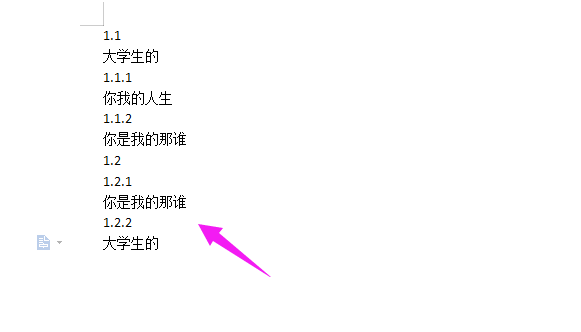
3、接着我们点击下【编号】,如图。
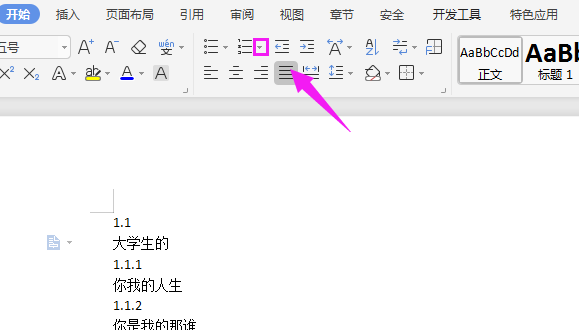
4、在编号下方有【自定义编号】,如图。
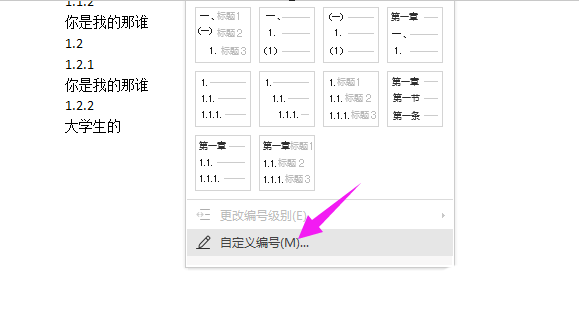
5、接着我们选择该模式,如图。
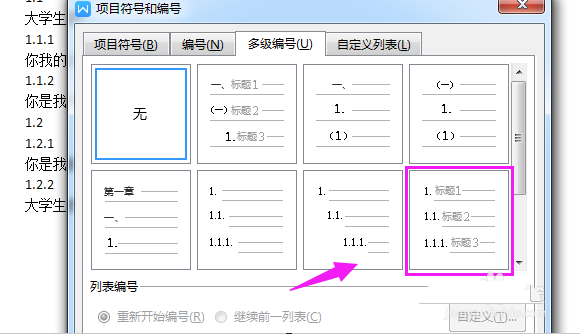
6、选择后,下方点下方点【自定义】,如图。
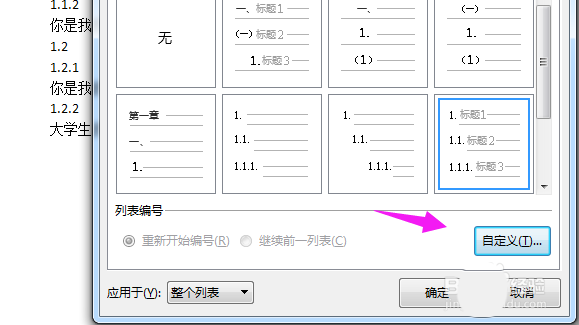
7、最后我们输入下【编号格式】,这样就设置完成了,如图。
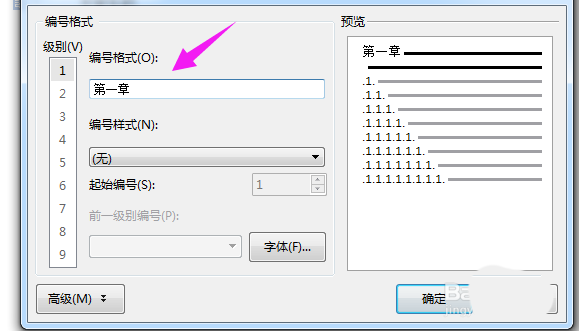
总结:
1、打开word文档。
2、输入标题作为演示。
3、点按【编号】,点【自定义编号】。
4、选择模式,点【自定义】。
5、输入下【编号格式】,设置完成。
以上就是word论文2级标题编号自动匹配1级标题编号的教材,希望大家喜欢,请继续关注脚本之家。
相关推荐:
